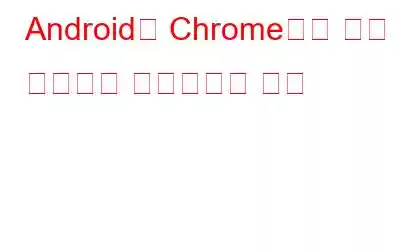Chrome 브라우저가 없는 스마트폰은 상상하기 어렵습니다. 대부분의 사용자는 휴대폰으로 인터넷을 검색하지만 때로는 번거로운 경험이 될 수 있습니다. 주소를 입력하거나 검색하는 것이 번거로울 때도 있습니다.
항상 문제에 대한 해결책을 제시하고 화면 상단에서 하단으로 이동할 수 있는 옵션을 제공하는 Google에 감사드립니다.
이 기능은 실험 단계에 있는 모든 조정 및 설정이 포함된 chrome://flags 메뉴에서 액세스할 수 있습니다. chrome://flags를 사용하면 테스트 단계에 있는 새로운 기능을 사용해 볼 수 있습니다. 테스트 단계이기 때문에 일반적으로 사용자가 기능에 액세스하도록 허용하기 전에 경고를 표시합니다.
chrome://flags 메뉴에는 많은 설정을 제공합니다. 그러나 지금은 주소 표시줄을 Android Chrome 브라우저 하단으로 이동하는 방법만 배우겠습니다.
Android에서 주소 표시줄을 Chrome 브라우저 하단으로 이동하는 단계
이 기능을 활성화하려면 아래에 언급된 간단한 단계를 수행해야 합니다.
- Android 기기에서 Chrome 브라우저를 열고 다음을 입력하세요. 주소 표시줄의 경로:chrome://flags
- 'chrome://flags'를 입력하면 Chrome 플래그 페이지가 열립니다. 다양한 실험적 기능이 모두 포함되어 있습니다.
- Chrome 플래그 페이지에서 Chrome 홈을 수동으로 검색하세요. 이렇게 하려면 화면 오른쪽 상단에 있는 점 3개를 누른 다음 페이지에서 찾기를 눌러 자동 검색을 수행하세요. 검색창에 'chrome home'을 입력하고 Enter 키를 누르세요.
- Chrome Home Android 섹션에서 기본값이 기록된 탭을 클릭하여 메뉴를 엽니다. 목록에서 활성화됨을 선택합니다.
- 활성화를 클릭하면 지금 다시 시작 버튼을 눌러 Chrome 브라우저를 다시 시작하라는 메시지가 표시됩니다.
브라우저가 다시 시작되고 브라우저의 주소 표시줄이 하단으로 이동합니다.
참고: 표시되지 않는 경우 변경 사항을 적용한 다음 Chrome을 강제 종료하고 다시 시작하면 문제가 해결될 것입니다.
이 기능을 활성화하면 때때로 예상치 못한 오류가 발생할 수 있으므로 이러한 실험적 기능 사용에 대한 경고를 받게 됩니다. 결과. 이 새로운 기능을 사용하면 사용자가 인터넷을 훨씬 쉽게 탐색할 수 있습니다.
하단에 주소 표시줄이 있는 것이 불편하다면 언제든지 주소 표시줄이 표시되는 Chrome 브라우저의 기존 기본 보기로 되돌릴 수 있습니다. 바는 나야 상단에 위치합니다.
읽기: 0